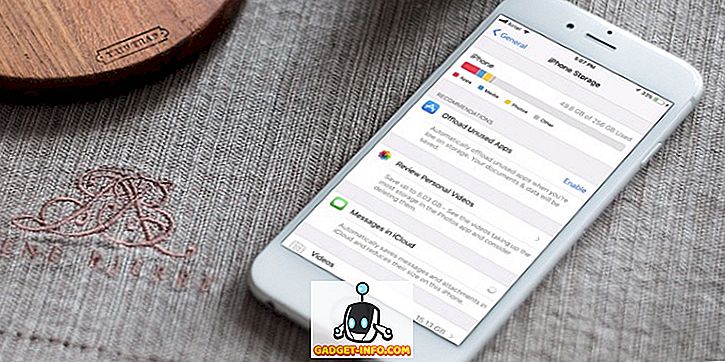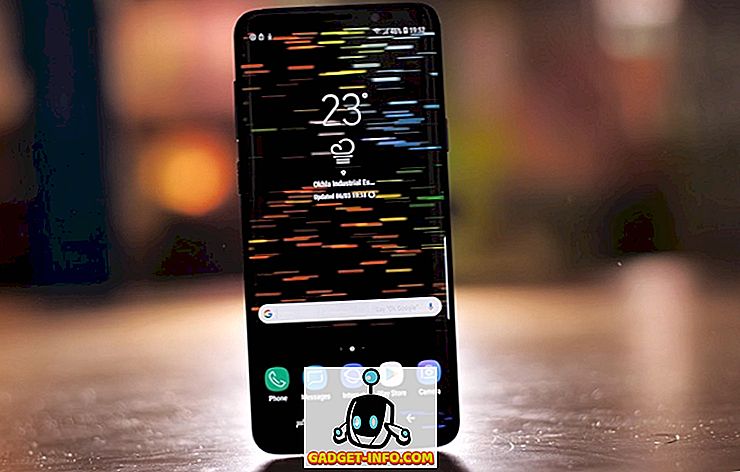يعد مساعد Google أفضل مساعد صوتي متوفر حاليًا حتى الآن. لقد قمنا بالفعل بمقارنتها مع مساعدين صوتيين آخرين مثل Siri و Hound وفي كل مرة يكون فيها الفائز. إنها القدرة على إجراء حوارات تحادثية طويلة ووعي سياقي لا تشوبه شائبة لا مثيل لها. يُعد مساعد Google أحد أكبر ميزات Android على منافسه اللدود ، وهو iOS. وهذا هو السبب في أنه كان مفجعًا للغاية لرؤية مساعد Google يتم إطلاقه لمستخدمي iPhone ، في حين أن مستخدمي Android أدناه Marshmallow (6.0) ينتظرون. ومع ذلك ، فإن مجتمع Android قوي ولا يلين. اليوم ، سنشارك طريقة يمكنك من خلالها تثبيت مساعد Google واستخدامه على جهاز Android Lollipop ، وأيضًا بدون تأصيل هاتفك الذكي.
سنقوم بتغطية طريقتين مختلفتين يمكنك استخدامهما لتثبيت مساعد Google على جهازك. الطريقة الأولى أسهل ، ومع ذلك ، قد لا تعمل على بعض الأجهزة. أما الطريقة الثانية فهي أطول قليلاً ولكنها ستعمل على كل جهاز يعمل بنظام Android يعمل بنظام التشغيل Android 5.0 أو 5.1 Lollipop. تعمل كلتا الطريقتين على الأجهزة غير الجذور.
احصل على مساعد Google على Lollipop Via APK File
ملاحظة : لقد استخدمت Moto G3 في تشغيل Android 5.1 (Lollipop) لهذه العملية. يمكنك استخدام أي جهاز ، والشرط الوحيد هو أن الجهاز يجب أن يعمل على Android Lollipop. لتمكين مساعد Google على الإصدار 6.0 من نظام التشغيل Android أو إصدار أعلى ، يمكنك الاطلاع على مقالتنا الأخرى على نفس.
1. أولاً ، يمكنك المتابعة وتنزيل APK مساعد Google. تأكد من أنك سمحت بتثبيت التطبيقات من "مصادر غير معروفة" في إعدادات-> الأمان. بعد ذلك ، افتح ملف APK وثبِّت تطبيق مساعد Google على هاتف Lollipop-running.

2. ثم ، فقط قم بتشغيل التطبيق وانتقل إلى علامة التبويب "الأشياء الخاصة بك" ثم اضغط على "إضافة تذكير" . قد يبدو هذا كخطوة اعتباطية ، لكنه مهم ، ومن ثم لا يتخطاه.

ملاحظة : تأكد من تحديث تطبيق Google إلى أحدث إصدار ، وإلا لن يعمل تطبيق مساعد Google.
3. نحتاج الآن إلى جعل Google Assistant طريقة الإدخال الصوتي الافتراضية. كما تعلم ، يأتي Android 5.0 مع Google Now ، لذا نحتاج إلى إجراء تغيير وجعل مساعد Google مساعد الصوت الافتراضي. للقيام بذلك ، افتح صفحة الإعدادات ثم توجه إلى Language & input-> Voice input واختر "Enhanced Google Services" .

3. الآن ، اضغط لفترة طويلة على زر الصفحة الرئيسية وحدد مساعد Google كبرنامج افتراضي . هذا كل شيء ، يمكنك الاستمتاع بمساعد Google على هاتفك وتنشيطه من خلال زر الصفحة الرئيسية.

يجب أن تعمل هذه الطريقة مع جميع الأجهزة تقريبًا. ومع ذلك ، قد تواجه بعض الهواتف مثل الهواتف الذكية القديمة من سامسونج مشكلات أثناء تشغيل مساعد Google. في هذه الحالة ، يمكنك استخدام الطريقة البديلة التالية.
طريقة بديلة - استخدام نوفا قاذفة
1. أولاً ، قم بتثبيت Nova Launcher (مجاني) على جهازك ، أو أي مشغل يتيح لك إضافة اختصارات نشاط على الشاشة الرئيسية وتعيينها على الشاشة الرئيسية الافتراضية . بعد ذلك ، قم بتثبيت APK مساعد Google ، كما فعلنا في الطريقة السابقة.
2. ثم ، اضغط طويلاً على الشاشة الرئيسية لفتح لوحة الأدوات وفي أدوات Nova Launcher ، أضف "الأنشطة" .

2. سيتم فتح صفحة الأنشطة. هنا ، قم بالتمرير لأسفل حتى تجد مشغل Google Assistant Launcher واضغط عليه. سترى خيارين ، حدد الخيار ".Assist" في النص الفرعي.

3. بمجرد إنشاء الاختصار ، انقر عليه لتشغيل تطبيق المساعد . الآن ، ما عليك سوى إضافة تذكير وجعل مساعد Google بمثابة الإدخال الصوتي الافتراضي ، كما رأينا سابقًا في المقالة. أيضًا ، اضغط مطولاً على زر الصفحة الرئيسية لتحديد مساعد Google كمساعدك الصوتي الافتراضي .

في بعض الحالات النادرة ، لا يزال يتعذر عليك تشغيل مساعد Google باستخدام اختصار زر الصفحة الرئيسية. استخدم الاختصار الذي أنشأناه للتو بدلاً من ذلك لتشغيل مساعد Google.
استمتع بمساعد Google على Lollipop
يجلب مساعد Google الذكاء إلى هاتفك الذكي. كلما كنت تستخدمها ، كلما وقعت في الحب معها. لقد غطينا العديد من النصائح والحيل من مساعد Google في مقالاتنا السابقة. اطلع عليها لتحقيق أقصى استفادة من مساعد Google. يُرجى أيضًا إعلامنا في قسم التعليقات أدناه بأفكارك حول مساعد Google. نحن دائما نعلق في قسم التعليق ، إذا كان لا يزال لديك أي استفسار ، فلا تتردد في طرحها.